win10禁用驱动自动更新教程
摘要:这款工具基于Win10“疑难解答”制作,因此程序本身很小,只有45.5KB。ShoworHideUpdatesTroubleshooter对...
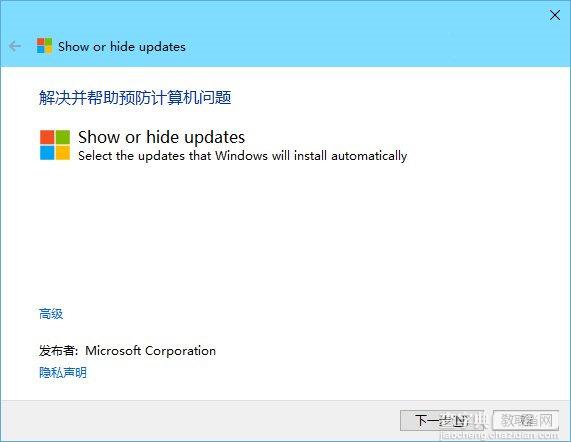
这款工具基于Win10“疑难解答”制作,因此程序本身很小,只有45.5KB。Show or Hide Updates Troubleshooter对于Win10专业版用户来说更为适合,因为该版本允许用户选择安装更新的时间,所以你可以在更新下载之后,使用这款工具对不想安装的内容进行隐藏,这样就可以避免有问题的驱动和更新被安装。
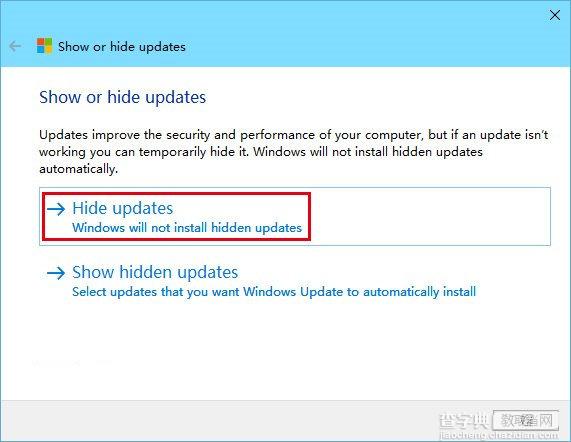 点击“Hide updates”搜索可隐藏的更新
点击“Hide updates”搜索可隐藏的更新
而对于Win10家庭版用户来说,这款工具就只能“亡羊补牢”。因为该版本更新只能自动安装,用户没有手动安装更新的权限,所以你很难把握更新下载和安装的时间点。这部分用户只能在发现更新或者驱动不对劲之后先手动卸载,然后再用Win10更新隐藏工具搜索这些内容,并将其隐藏,防止被再次安装。
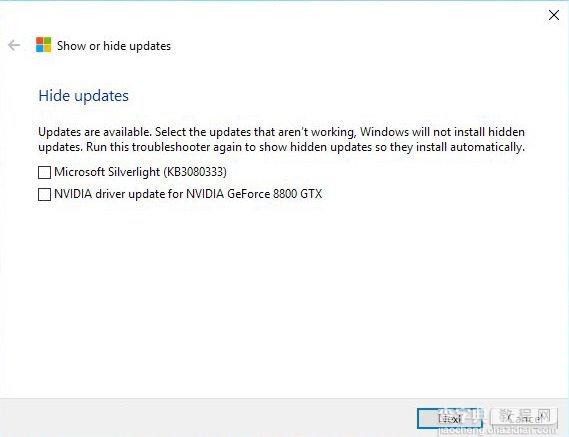 勾选不想安装的更新后,点击下一步即可实现Win10更新或驱动隐藏
勾选不想安装的更新后,点击下一步即可实现Win10更新或驱动隐藏
当然,如果你发现被隐藏的更新没有问题,也可以再次使用该工具将其找回,点击“Show Hidden Updates”即可选择哪些更新可以取消隐藏。取消隐藏后,Windows更新程序将会再次下载和安装这些更新或驱动。
【win10禁用驱动自动更新教程】相关文章:
上一篇:
win10登陆密码忘记了怎么办
下一篇:
win10注册表无权限打开怎么办
